アプリで読み取り(または作成)したQRコードの画像データをクリップボードにコピーすることができます。
最初に「詳細」画面を開きます。(開き方は、5.3 QRコードの詳細を確認する を参照してください)
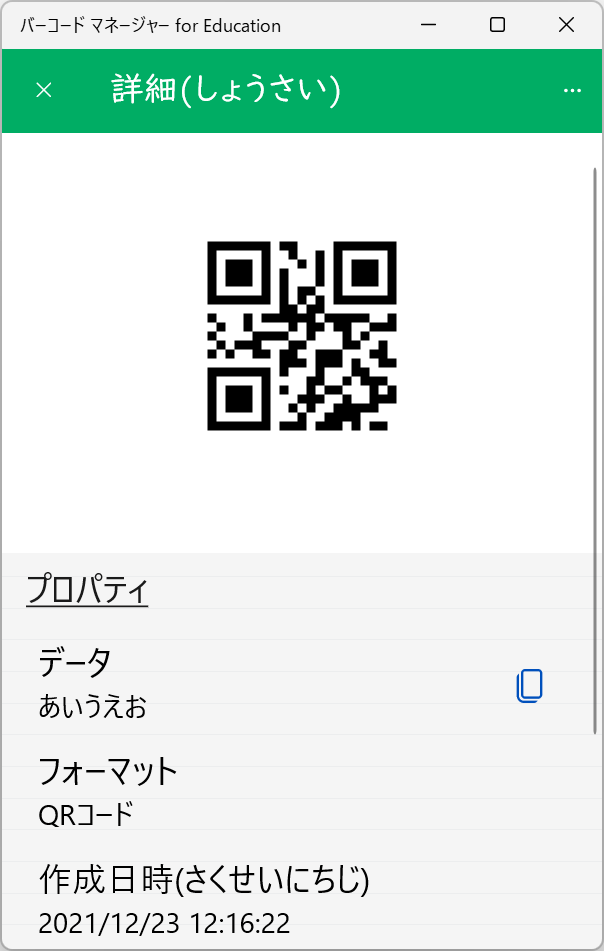
「詳細」画面で、右上の (その他)ボタンをクリックして、メニューを表示します。
(その他)ボタンをクリックして、メニューを表示します。
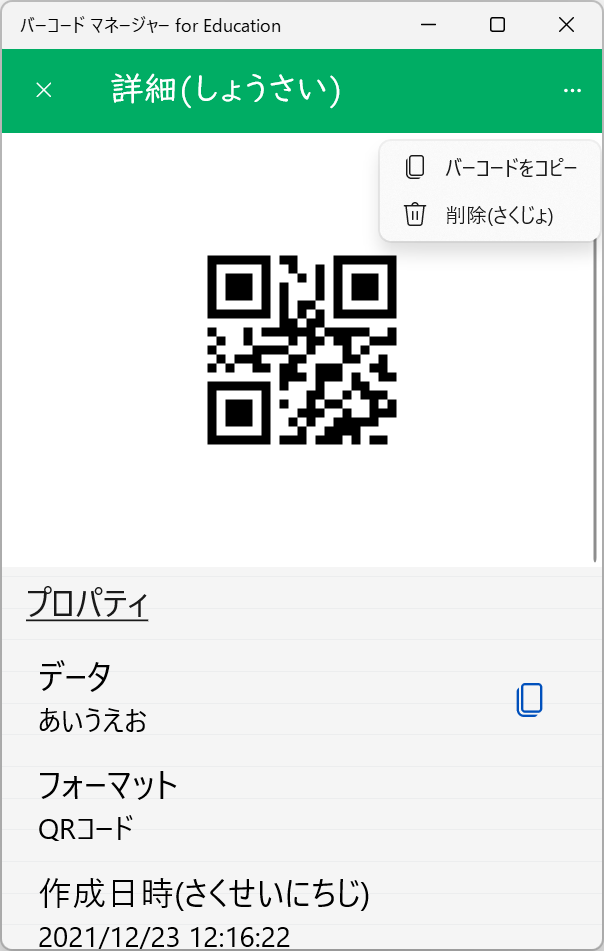
アクションメニューの[バーコードをコピー]を選択すると、クリップボードにQRコード画像がコピーされ、他のアプリケーション(Word等)に貼り付けることができるようになります。
アプリで読み取り(または作成)したQRコードの画像データをクリップボードにコピーすることができます。
最初に「詳細」画面を開きます。(開き方は、5.3 QRコードの詳細を確認する を参照してください)
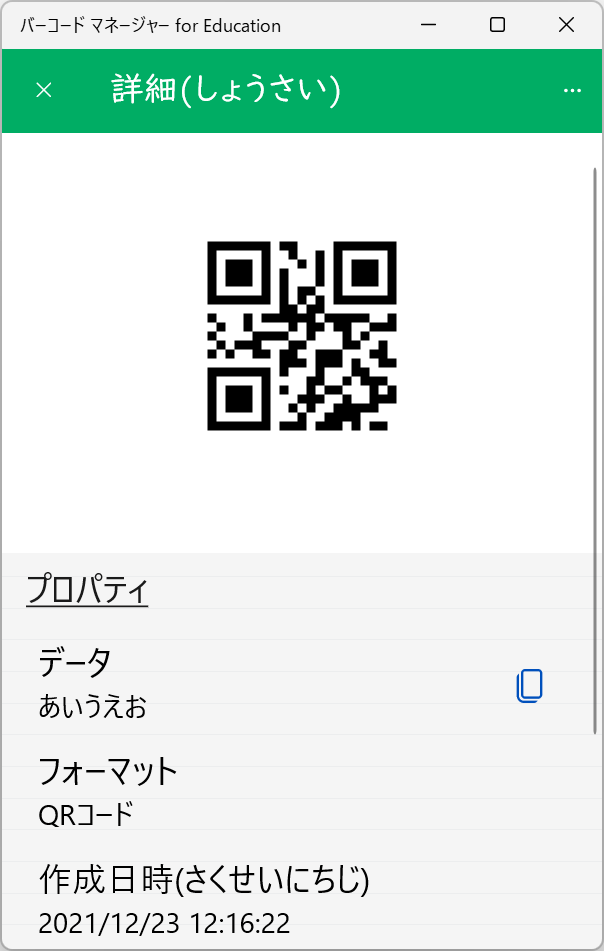
「詳細」画面で、右上の (その他)ボタンをクリックして、メニューを表示します。
(その他)ボタンをクリックして、メニューを表示します。
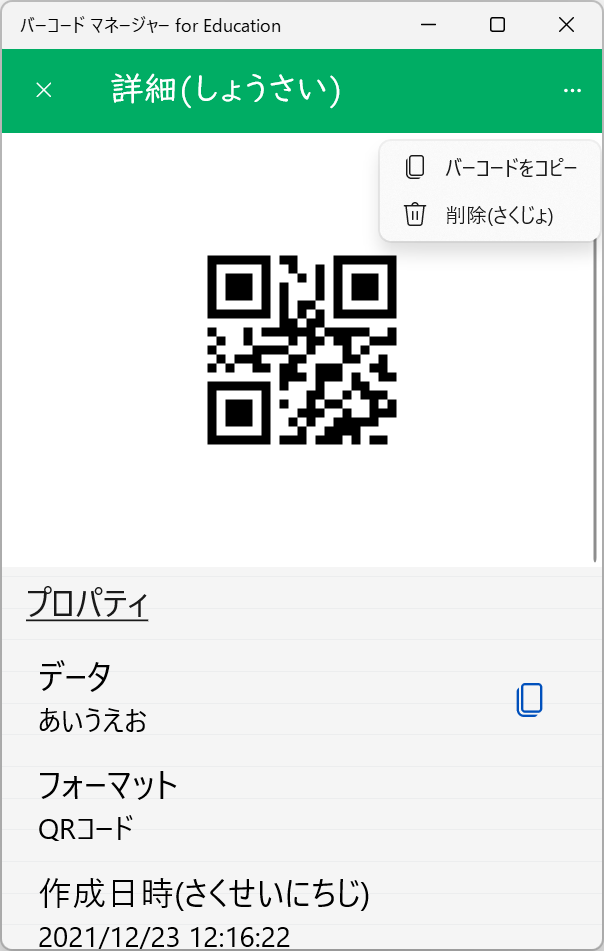
アクションメニューの[バーコードをコピー]を選択すると、クリップボードにQRコード画像がコピーされ、他のアプリケーション(Word等)に貼り付けることができるようになります。